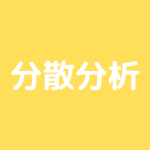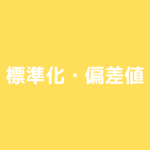【R言語の基礎#4】データの可視化(ggplot2)
記事の目的
R言語でのデータの可視化方法について解説します。ライブラリを使用しなくても図はかけます。しかし、ggplot2を使用することで綺麗で自由な可視化ができるので、その概要について解説します!
目次
1 使用ライブラリとデータの作成
1.1 使用ライブラリ
install.packages("dplyr") # 一度もインストールしていない場合
install.packages("ggplot2") # 一度もインストールしていない場合
library(dplyr)
library(ggplot2)
1.2 データの作成
set.seed(1) 数学 <- round(rnorm(100, 50, 10)) # 数学~N(50,10) 英語 <- round(rnorm(100, 50, 10)) # 英語~N(50,10) クラス <- rbinom(100, 1, 0.5) # クラス~B(1,0.5), クラス~Be(0.5) data <- data.frame(数学, 英語, クラス) # データフレーム作成 head(data) # データ確認
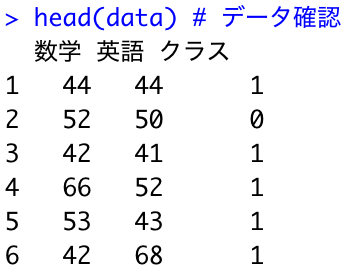
2 データの可視化
2.1 ヒストグラム
data %>% ggplot(aes(数学)) + # 軸を指定 geom_histogram() # ヒストグラム

2.2 散布図
data %>% ggplot(aes(数学, 英語)) + # 軸を決定 geom_point() # 散布図
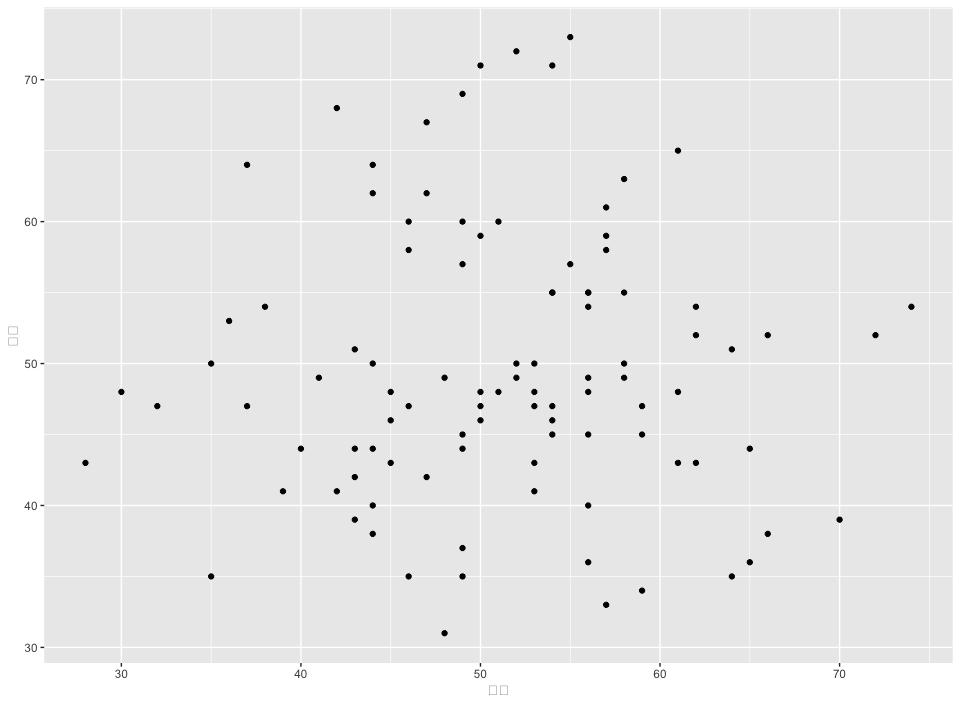
3 データを綺麗にプロット
data %>%
ggplot(aes(数学, 英語)) + # 軸を指定
geom_point() + # 散布図
theme_classic(base_family = "HiraKakuPro-W3") + # テーマと文字化け修正(macの場合)
#theme_bw(base_family = "HiraKakuPro-W3") + # 別のテーマ例
theme(text=element_text(size=30)) + # テキストサイズ
lims(x=c(0,100), y=c(0,100)) + # 軸の範囲
#xlim(0,100) + # 軸の範囲は個別でも指定できるが1行上の方が楽
#xlab("数学の点数")+ # 軸の名前も個別で指定できるが1行下の方が楽
labs(x="数学の点数", y="英語の点数", title="テストの点数") # タイトルと軸

4 データをグループごとにプロット
4.1 同一のグラフ上にプロット
data %>% mutate(クラス=as.character(クラス)) %>% # クラスを数値から文字に変更 ggplot(aes(数学, 英語, col=クラス)) + # 軸とグループを指定 geom_point() + # 散布図 theme_classic(base_family = "HiraKakuPro-W3") + # テーマと文字化け修正(macの場合) theme(text=element_text(size=30)) + # テキストサイズ lims(x=c(0,100), y=c(0,100)) + # 軸の範囲 labs(x="数学の点数", y="英語の点数", title="テストの点数") # タイトルと軸

4.2 別のグラフ上にプロット
data %>% ggplot(aes(数学, 英語)) + # 軸を指定 geom_point() + # 散布図 theme_classic(base_family = "HiraKakuPro-W3") + # テーマと文字化け修正(macの場合) theme(text=element_text(size=30)) + # テキストサイズ lims(x=c(0,100), y=c(0,100)) + # 軸の範囲 labs(x="数学の点数", y="英語の点数", title="テストの点数") + # タイトルと軸 #facet_grid(~クラス) + # 対象のグループ指定 facet_wrap(~クラス) # 対象のグループ指定

5 データフレームでない場合のプロット
ggplot() + geom_point(aes(数学, 英語), col="blue", size=3) + # 軸と色(col)とサイズ(size)指定 geom_histogram(aes(数学), binwidth = 30, fill="blue", alpha=0.3) # 横幅(binwidth)と色(fill)と薄さ(alpha)指定